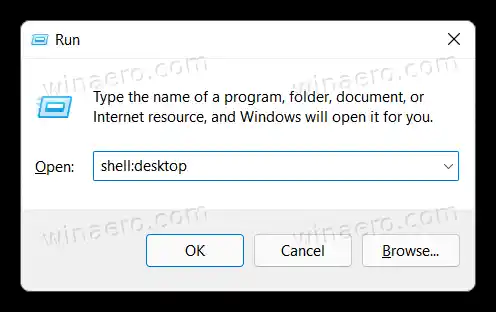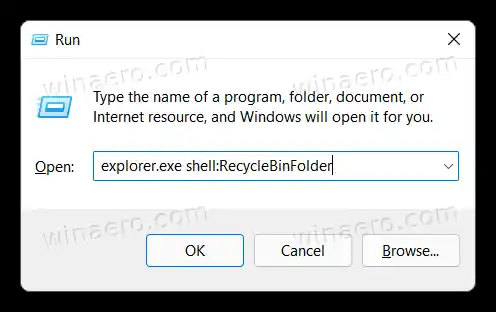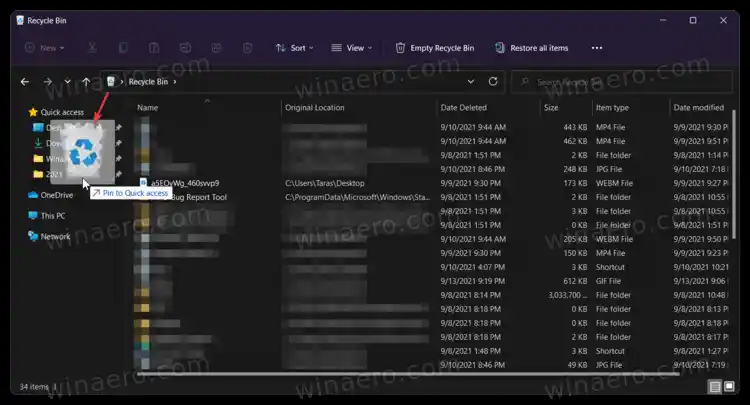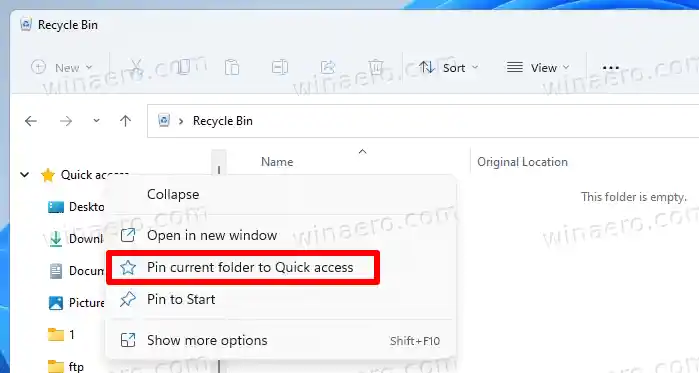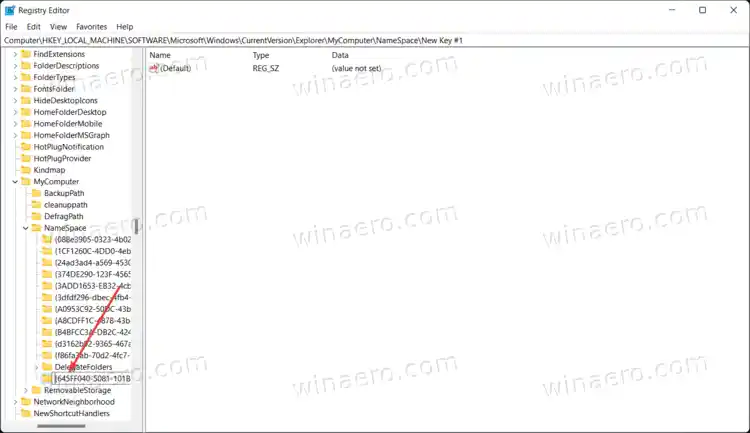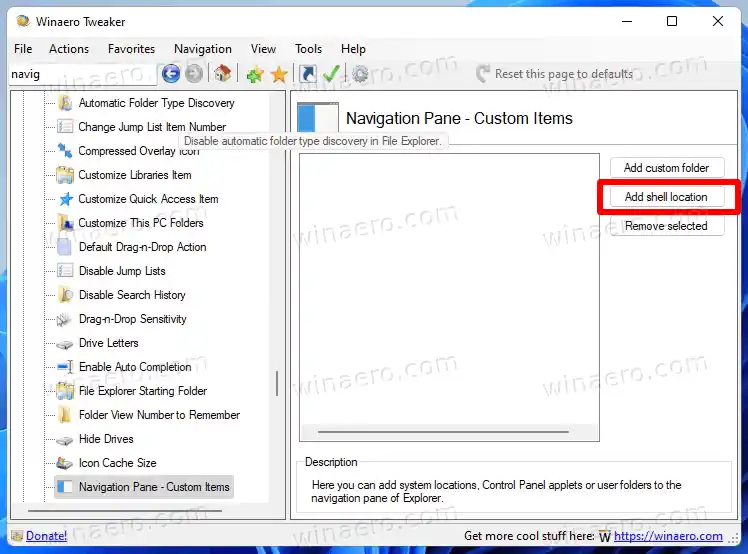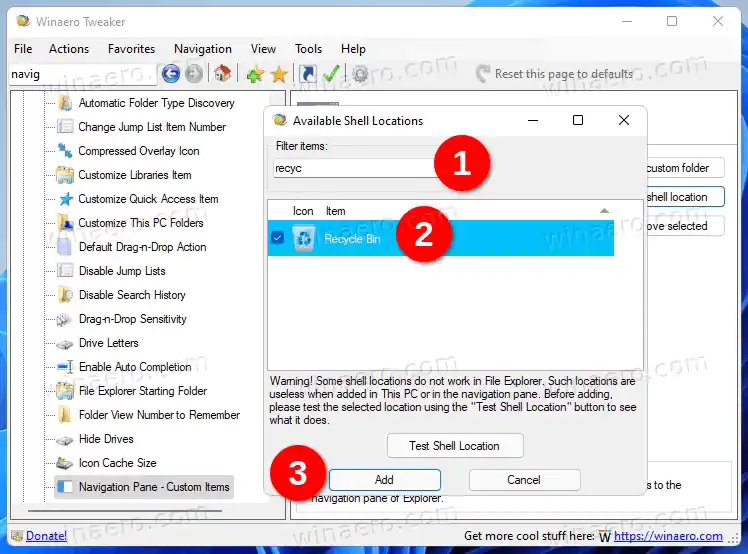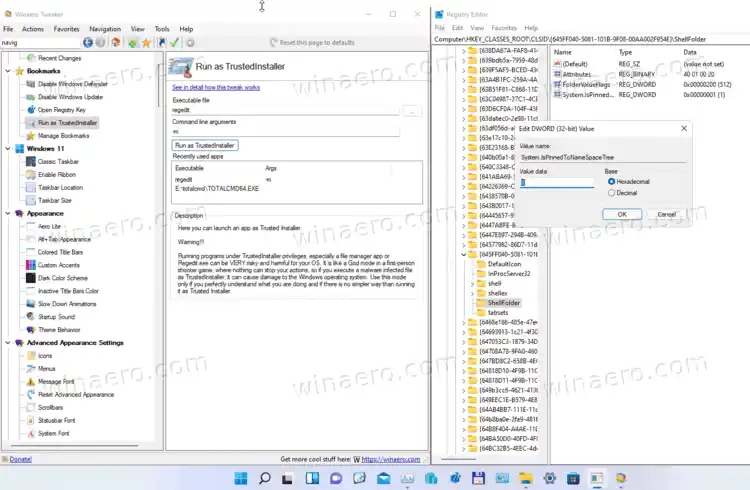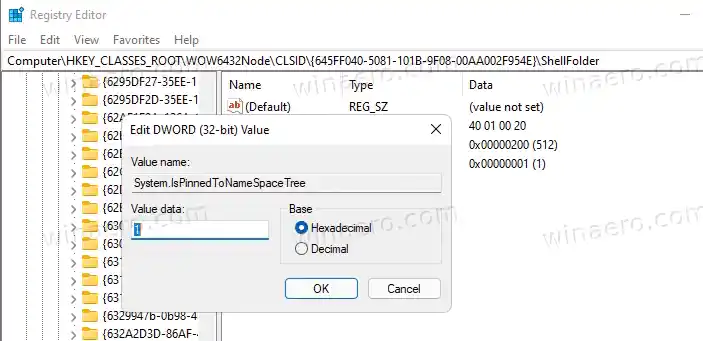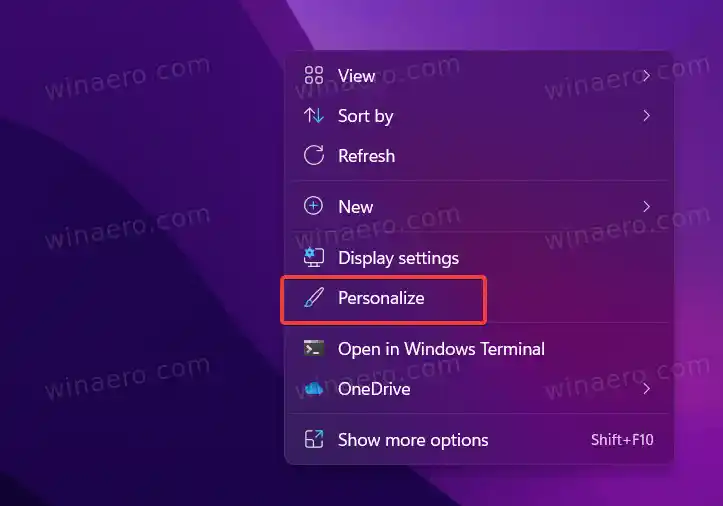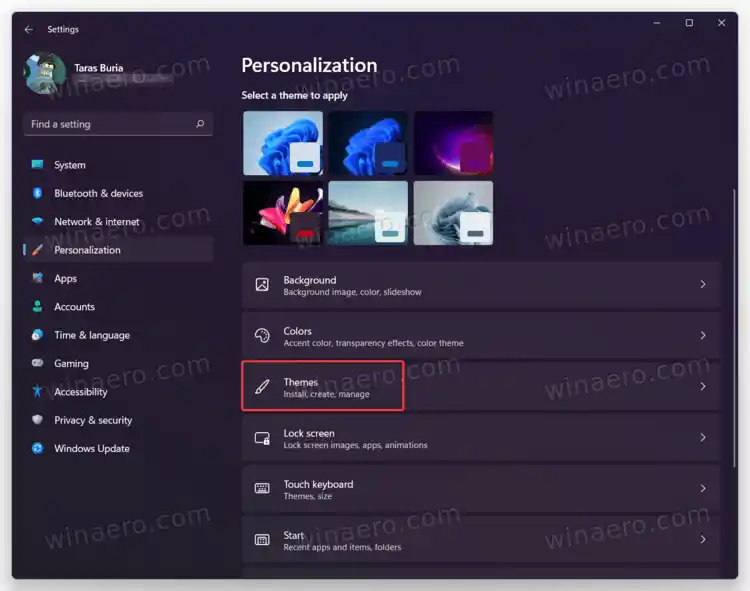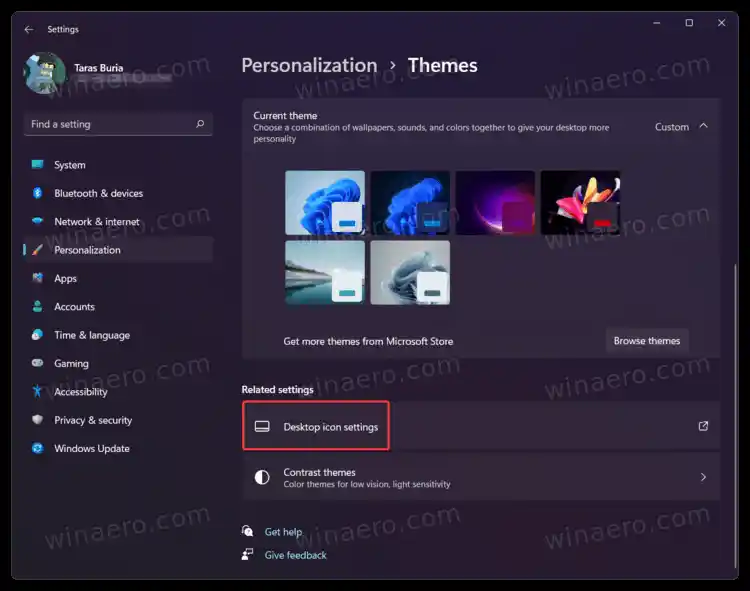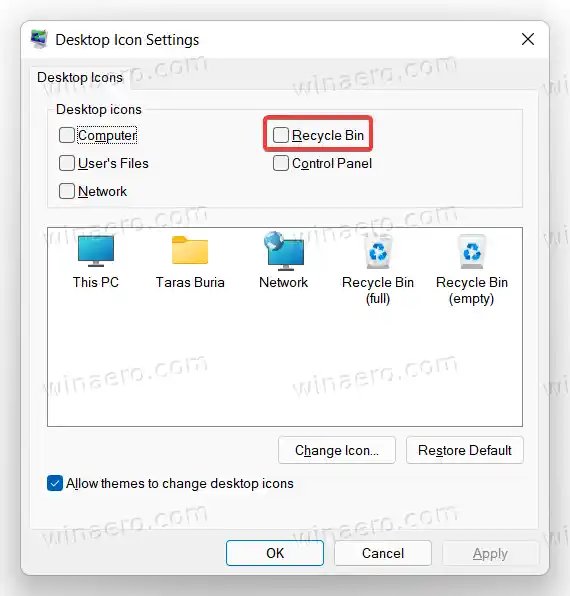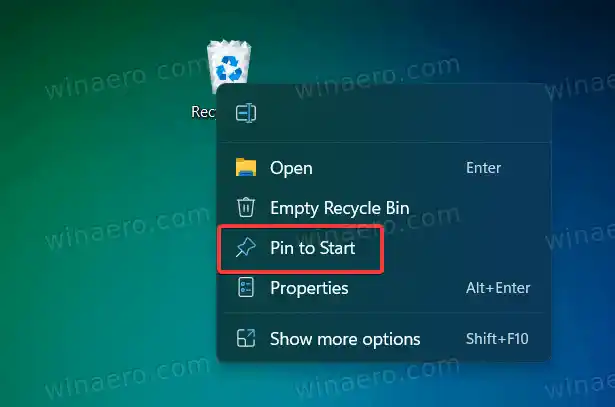తమాషా ఏమిటంటే, మీరు డెస్క్టాప్ నుండి చిహ్నాన్ని తొలగించిన తర్వాత, Windows 11 రీసైకిల్ బిన్ను తెరవడానికి ఎటువంటి మార్గాన్ని అందించదు. Windows శోధన లేదా PowerToys రన్లో రీసైకిల్ బిన్ కోసం శోధిస్తున్నప్పుడు Windows ఎటువంటి ఫలితాలను అందించదు. ఇది విండోస్ 11లో రీసైకిల్ బిన్ను ఎలా తెరవాలో చాలా మంది వినియోగదారులను అయోమయంలో పడేస్తుంది.
కంటెంట్లు దాచు విండోస్ 11లో రీసైకిల్ బిన్ తెరవండి ఫైల్ ఎక్స్ప్లోరర్ని ఉపయోగించడం విండోస్ 11లో రన్ డైలాగ్ నుండి రీసైకిల్ బిన్ తెరవండి ఫైల్ ఎక్స్ప్లోరర్లో త్వరిత ప్రాప్యతకు రీసైకిల్ బిన్ను జోడించండి ఫైల్ ఎక్స్ప్లోరర్లోని ఈ PC ఫోల్డర్కు రీసైకిల్ బిన్ను జోడించండి ఉపయోగించడానికి సిద్ధంగా ఉన్న రిజిస్ట్రీ ఫైల్లు ఫైల్ ఎక్స్ప్లోరర్లోని నావిగేషన్ పేన్కు రీసైకిల్ బిన్ను జోడించండి మాన్యువల్ పద్ధతి విండోస్ 11లో స్టార్ట్ మెనుకి రీసైకిల్ బిన్ను ఎలా పిన్ చేయాలివిండోస్ 11లో రీసైకిల్ బిన్ తెరవండి
వాస్తవానికి, Windows 11లో రీసైకిల్ బిన్ని తెరవడానికి వేగవంతమైన మార్గం డెస్క్టాప్లో సత్వరమార్గాన్ని ఉపయోగించడం, అయితే, మేము ఇంతకు ముందు చెప్పినట్లుగా, కొంతమంది వినియోగదారులు తమ డెస్క్టాప్లపై ఎటువంటి చిహ్నాలను కోరుకోరు. మీరు అలాంటి వినియోగదారులలో ఒకరు అయితే, రీసైకిల్ బిన్ని తెరవడానికి ఇక్కడ అన్ని మార్గాలు ఉన్నాయి.
ఫైల్ ఎక్స్ప్లోరర్ని ఉపయోగించడం
- Win + E సత్వరమార్గాన్ని లేదా టాస్క్బార్లోని చిహ్నాన్ని నొక్కడం ద్వారా Windows 11లో ఫైల్ ఎక్స్ప్లోరర్ను తెరవండి.
- చిరునామా పట్టీపై క్లిక్ చేసి నమోదు చేయండిరీసైకిల్ బిన్.

- ఎంటర్ నొక్కండి.
విండోస్ 11లో రన్ డైలాగ్ నుండి రీసైకిల్ బిన్ తెరవండి
మీరు రెండు పద్ధతులను ఉపయోగించి రన్ డైలాగ్ బాక్స్తో Windows 11లో రీసైకిల్ బిన్ని ప్రారంభించవచ్చు. ఇక్కడ మొదటిది.
రన్ డైలాగ్ నుండి రీసైకిల్ బిన్ తెరవడానికి, కింది వాటిని చేయండి.
- Win + R నొక్కండి మరియు కింది ఆదేశాన్ని నమోదు చేయండి: |_+_|.
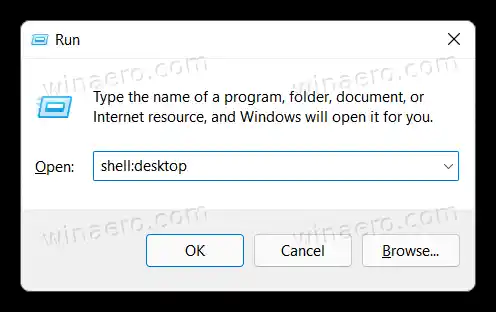
- ఆదేశాన్ని అమలు చేయడానికి ఎంటర్ నొక్కండి. విండోస్ రీసైకిల్ బిన్ని కొత్త విండోలో లాంచ్ చేస్తుంది.
Windows 11 డెస్క్టాప్లో సత్వరమార్గాలు లేనప్పటికీ రీసైకిల్ బిన్, కంట్రోల్ ప్యానెల్ మరియు ఇతర ప్రముఖ అంశాలను 'డెస్క్టాప్' ఫోల్డర్లో ప్రదర్శిస్తుందని గమనించండి.
రన్ని ఉపయోగించి Windows 11లో రీసైకిల్ బిన్ని తెరవడానికి ఇక్కడ రెండవ మార్గం ఉంది.
- రన్ డైలాగ్ బాక్స్ తెరవడానికి Win + R నొక్కండి.
- కింది ఆదేశాన్ని నమోదు చేయండి: |_+_|.
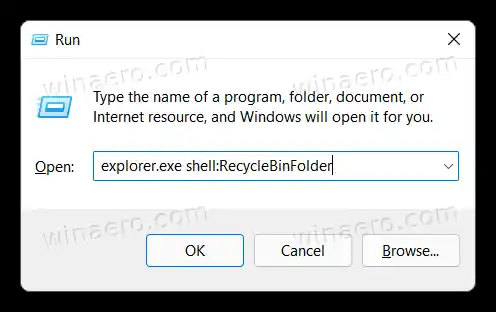
- ఎంటర్ నొక్కండి.
గమనిక. షార్ట్కట్ కమాండ్ షెల్ కమాండ్. గురించి మరింత తెలుసుకోవడానికి Windows 11 షెల్ ఆదేశాలు.
ఫైల్ ఎక్స్ప్లోరర్లో త్వరిత ప్రాప్యతకు రీసైకిల్ బిన్ను జోడించండి
మీరు Windows 11లో తరచుగా రీసైకిల్ బిన్ని ఉపయోగిస్తుంటే, మీరు ప్రధాన పేజీకి లేదా నావిగేషన్ ప్యానెల్లోని త్వరిత ప్రాప్యత విభాగానికి సత్వరమార్గాన్ని జోడించవచ్చు.
ఫైల్ ఎక్స్ప్లోరర్లో త్వరిత యాక్సెస్కి రీసైకిల్ బిన్ని జోడించడానికి, కింది వాటిని చేయండి.
- గతంలో పేర్కొన్న పద్ధతుల్లో దేనినైనా ఉపయోగించి రీసైకిల్ బిన్ను తెరవండి.
- అడ్రస్ బార్లోని రీసైకిల్ బిన్ చిహ్నాన్ని క్లిక్ చేసి పట్టుకుని, దాన్ని క్విక్ యాక్సెస్ విభాగానికి లాగండి. Windows 11 సత్వరమార్గాన్ని సృష్టించి, పిన్ చేస్తుంది.
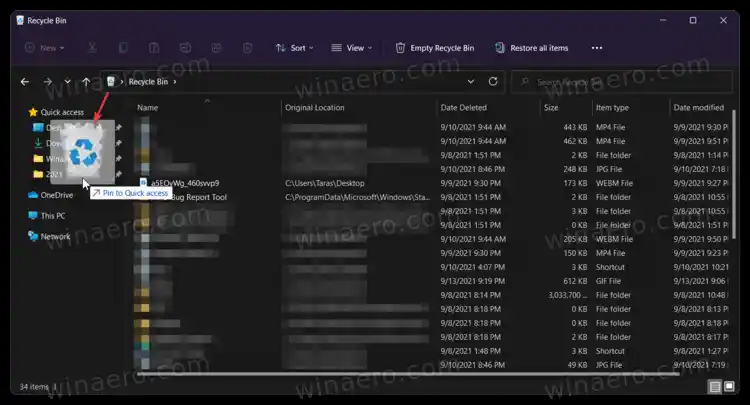
- ప్రత్యామ్నాయంగా, నావిగేషన్ పేన్లో త్వరిత ప్రాప్యత చిహ్నంపై కుడి-క్లిక్ చేసి, ఎంచుకోండిప్రస్తుత ఫోల్డర్ను త్వరిత ప్రాప్యతకు పిన్ చేయండి.
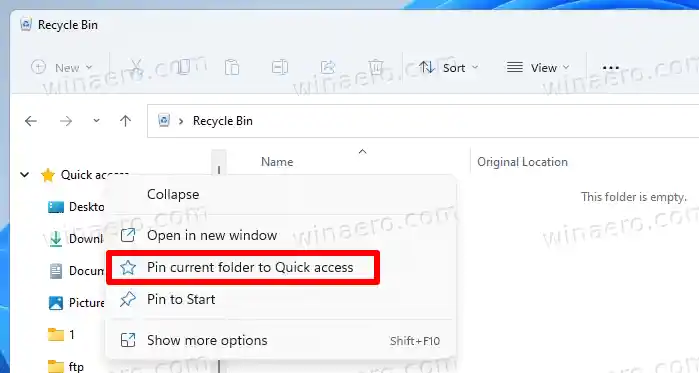
ఇప్పుడు మీరు ఫైల్ ఎక్స్ప్లోరర్లో ఎక్కడి నుండైనా Windows 11లో రీసైకిల్ బిన్ని తెరవవచ్చు. Windows 11 త్వరిత యాక్సెస్ విభాగానికి షార్ట్కట్లను పిన్స్ చేస్తుందని మరియు టాస్క్బార్లోని జంప్ లిస్ట్లను పిన్ చేస్తుందని గమనించండి, అంటే మీరు ఫైల్ ఎక్స్ప్లోరర్ చిహ్నాన్ని కుడి-క్లిక్ చేయడం ద్వారా Windows 11లో రీసైకిల్ బిన్ను తెరవవచ్చు.

ఫైల్ ఎక్స్ప్లోరర్ మీ డ్రైవ్లను జాబితా చేసే ప్రధాన పేజీలో రీసైకిల్ బిన్కి సత్వరమార్గాన్ని జోడించడం మరొక ఎంపిక. ఈ భాగం తక్కువ యూజర్ ఫ్రెండ్లీ మరియు Windows రిజిస్ట్రీతో కొద్దిగా టింకరింగ్ అవసరం. మీరు దీన్ని మాన్యువల్గా చేయవచ్చు లేదా ఉపయోగించడానికి సిద్ధంగా ఉన్న ఫైల్లను ఉపయోగించవచ్చు.

ఫైల్ ఎక్స్ప్లోరర్లోని ఈ PC ఫోల్డర్కు రీసైకిల్ బిన్ను జోడించండి
- Win + R నొక్కండి మరియు |_+_|ని నమోదు చేయండి రిజిస్ట్రీ ఎడిటర్ని ప్రారంభించమని ఆదేశం.
- కింది మార్గానికి వెళ్లండి: |_+_|.
- |_+_|పై కుడి-క్లిక్ చేయండి కీ మరియు ఎంచుకోండికొత్త > కీ.

- కొత్త కీని |_+_|కి పేరు మార్చండి.
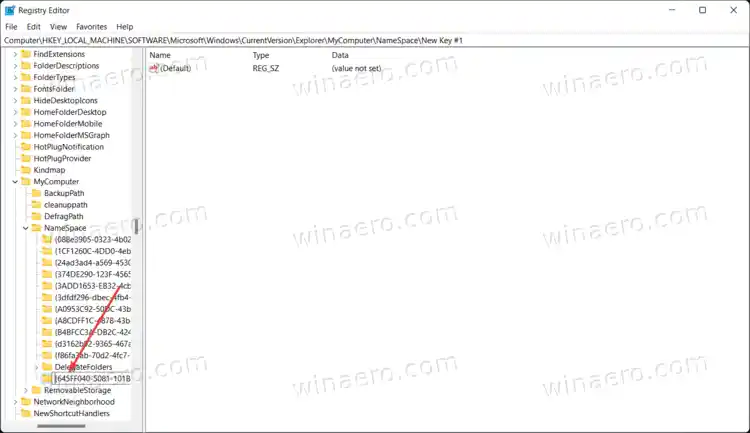
- Windows 11లో ఫైల్ ఎక్స్ప్లోరర్ని పునఃప్రారంభించండి.
మీరు పూర్తి చేసారు.ఫైల్ ఎక్స్ప్లోరర్ నుండి రీసైకిల్ బిన్ని తర్వాత తీసివేయడానికి, {645FF040-5081-101B-9F08-00AA002F954E} కీని తొలగించండి.
ఉపయోగించడానికి సిద్ధంగా ఉన్న రిజిస్ట్రీ ఫైల్లు
మీ సమయాన్ని ఆదా చేయడానికి, మీరు ముందుగా తయారు చేసిన REG ఫైల్లను ఉపయోగించవచ్చు. కింది వాటిని చేయండి.
- ఈ లింక్ని ఉపయోగించి జిప్ ఆర్కైవ్లో రిజిస్ట్రీ ఫైల్లను డౌన్లోడ్ చేయండి.
- ఫైల్లను అన్ప్యాక్ చేయండి మరియు అవసరమైతే వాటిని అన్బ్లాక్ చేయండి.
- |_+_|ని ప్రారంభించండి రీసైకిల్ బిన్ చిహ్నాన్ని జోడించడానికి.
- సరి క్లిక్ చేయడం ద్వారా రిజిస్ట్రీలో మార్పులను నిర్ధారించండి.
- ఫైల్ ఎక్స్ప్లోరర్ని పునఃప్రారంభించండి.
- ఫైల్ ఎక్స్ప్లోరర్ నుండి రీసైకిల్ బిన్ను తీసివేయడానికి, |_+_|ని ఉపయోగించండి ఫైల్.
ఇప్పుడు మీరు Windows 11లో ఫైల్ ఎక్స్ప్లోరర్లో 'పరికరాలు మరియు డ్రైవ్లు' విభాగంలో రీసైకిల్ బిన్ని తెరవవచ్చు.
మీరు ఫైల్ ఎక్స్ప్లోరర్ యొక్క నావిగేషన్ పేన్ (ఎడమ పేన్)కి రీసైకిల్ బిన్ను జోడించవచ్చు, కనుక ఇది ఎల్లప్పుడూ ఒక క్లిక్ దూరంలో ఉంటుంది. ఇక్కడ ఎలా ఉంది.

ఫైల్ ఎక్స్ప్లోరర్లోని నావిగేషన్ పేన్కు రీసైకిల్ బిన్ చిహ్నాన్ని మాన్యువల్గా జోడించడానికి, కింది వాటిని చేయండి.
- Winaero Tweaker యాప్ని డౌన్లోడ్ చేయండి ఇక్కడ, దాన్ని అన్ప్యాక్ చేసి ఇన్స్టాల్ చేయండి.
- అనువర్తనాన్ని అమలు చేయండి మరియు దీనికి వెళ్లండిఫైల్ ఎక్స్ప్లోరర్ > నావిగేషన్ పేన్ - అనుకూల అంశాలు.
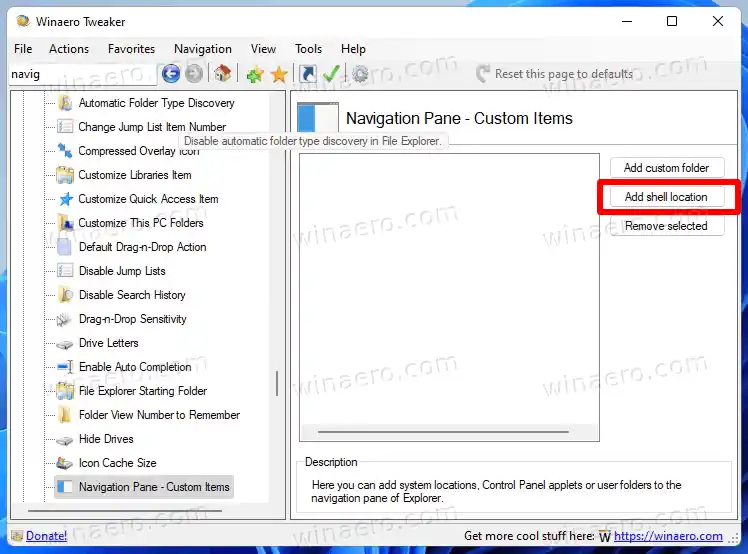
- అక్కడ, క్లిక్ చేయండి షెల్ స్థానాన్ని జోడించండి బటన్. తదుపరి డైలాగ్లో, రీసైకిల్ బిన్ అంశాన్ని కనుగొని తనిఖీ చేయండి.
- ఇప్పుడు, క్లిక్ చేయండిజోడించు, మరియు ఆనందించండి రీసైకిల్ బిన్ నావిగేషన్ పేన్లో నమోదు.
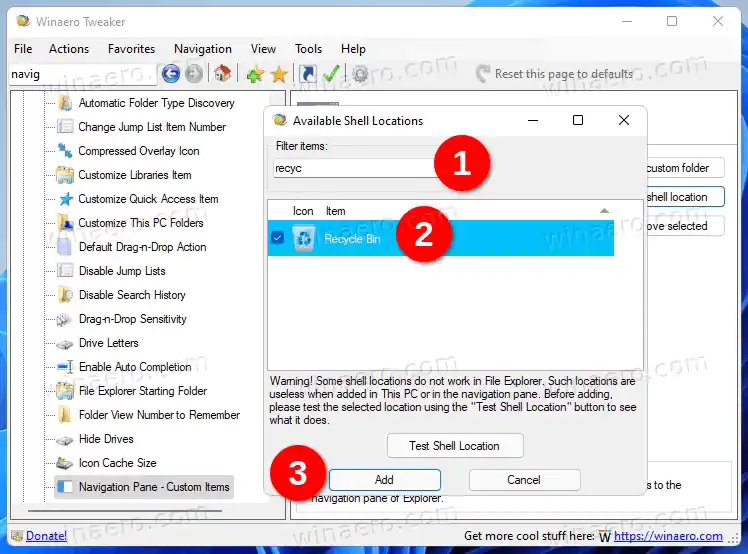
మీరు పూర్తి చేసారు. Winaero Tweaker మీకు కొంత సమయాన్ని ఆదా చేయగలిగినప్పటికీ, మీరు దీన్ని మాన్యువల్గా ఎలా చేయాలో తెలుసుకోవాలనుకోవచ్చు. ఇదిగో.
మాన్యువల్ పద్ధతి
- |_+_|ని అమలు చేయండి విశ్వసనీయ ఇన్స్టాలర్గా యాప్. ఇది తప్పనిసరి దశ, లేకుంటే రిజిస్ట్రీని సవరించలేరు.
- ఎడమ చెట్టు వీక్షణను |_+_|కి బ్రౌజ్ చేయండి మార్గం.
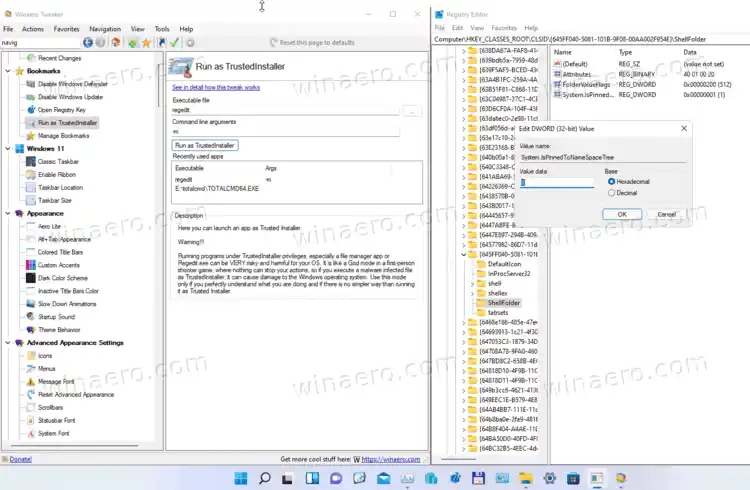
- అక్కడ, కొత్త DWORD విలువ |_+_|ని సృష్టించండి మరియు దాని విలువ డేటాను 1కి సెట్ చేయండి.
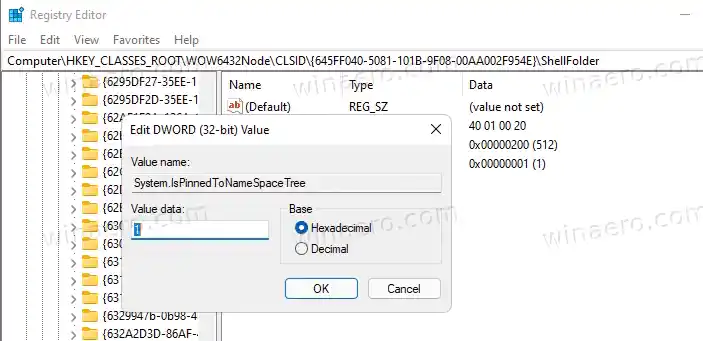
- ఇప్పుడు, కింది కీని తెరవండి: |_+_| మరియు అదే విలువను ఇక్కడ సృష్టించి, దానిని 1కి సెట్ చేయండి.
- అన్ని ఓపెన్ ఫైల్ ఎక్స్ప్లోరర్ విండోలను మూసివేసి, కొత్తదాన్ని తెరవండి.
రీసైకిల్ బిన్ చిహ్నం నావిగేషన్ పేన్ దిగువన కనిపిస్తుంది.
చివరగా, మీరు మరింత వేగవంతమైన యాక్సెస్ కోసం రీసైకిల్ బిన్ ఫోల్డర్ను స్టార్ట్ మెనుకి పిన్ చేయవచ్చు.
ప్రారంభ మెనుకి రీసైకిల్ బిన్ని పిన్ చేయడానికి, మీరు ముందుగా డెస్క్టాప్లో షార్ట్కట్ను సృష్టించాలి. కింది వాటిని చేయండి.
- డెస్క్టాప్పై కుడి-క్లిక్ చేసి, 'ఎంచుకోండివ్యక్తిగతీకరించండి.'
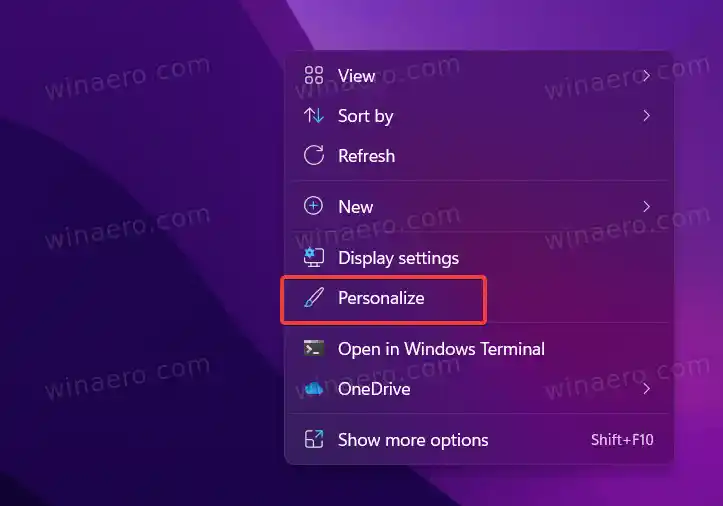
- 'ని క్లిక్ చేయండిథీమ్స్' బటన్.
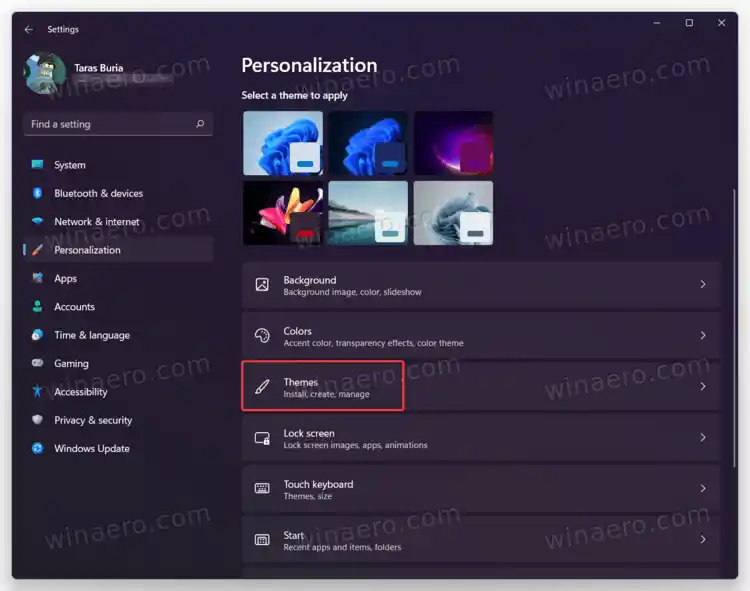
- క్రిందికి స్క్రోల్ చేయండి మరియు 'ని గుర్తించండిడెస్క్టాప్ ఐకాన్ సెట్టింగ్లు' లింక్.
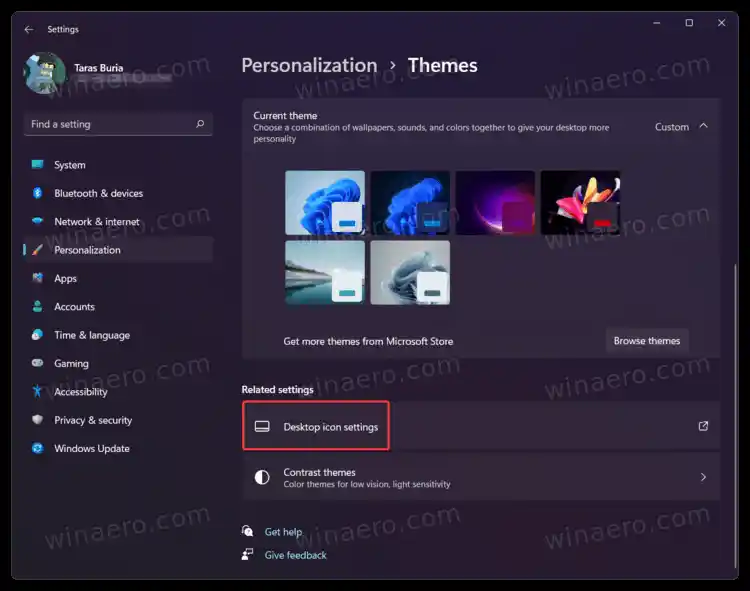
- తదుపరి డైలాగ్లో, రీసైకిల్ బిన్ ఎంపికను తనిఖీ చేసి, క్లిక్ చేయండిఅలాగే.
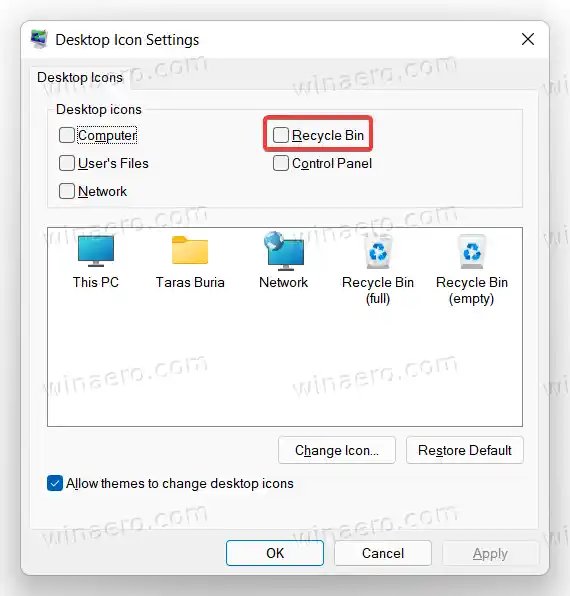
- ఇప్పుడు, డెస్క్టాప్లో, రీసైకిల్ బిన్ చిహ్నంపై కుడి-క్లిక్ చేసి, ఎంచుకోండిప్రారంభించడానికి పిన్ చేయండి.
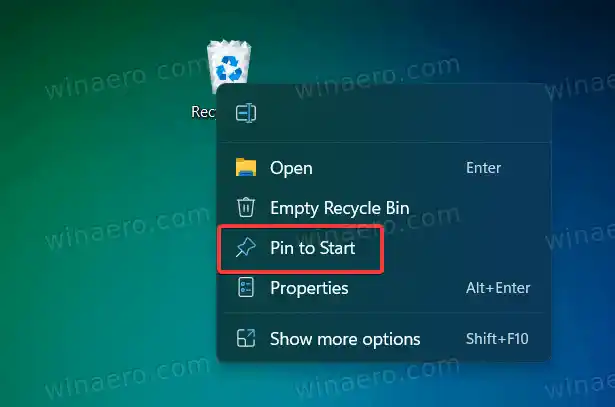
- మీరు ఇప్పుడు చేయవచ్చు డెస్క్టాప్ నుండి రీసైకిల్ బిన్ను దాచండి.
అంతే.